Publicidad en TikTok
Cuentas de TikTok
Gestionar cuentas con el Centro de negocios
Plataformas de socios de e-commerce de TikTok
Desarrolladores
Crear una campaña
Crear un grupo de anuncios
Crear un anuncio
Gestionar anuncios
Crear anuncios en otras herramientas de TikTok
Objetivos de consideración
Promoción de la aplicación
Generación de iniciativa de ventas
Ventas
- Objetivo Ventas de productos
- Configuración del catálogo
- Catalog Ads
- Anuncios de TikTok Shop
- Video Shopping Ads (para TikTok Shop)
- LIVE Shopping Ads
- Product Shopping Ads
- Creatividades de afiliados de TikTok Shop
- Store Promotion Ads
- Tokopedia Ads
- Conversiones de sitios web
- Optimización basada en el valor (VBO) para la web
Vídeo In-Feed
In-Feed interactivo
Emplazamiento fuera del feed
Mejoras interactivas
Soluciones publicitarias por sector
Optimización de las subastas de anuncios
Optimización de creatividades
Colaboraciones creativas
Campañas Smart+
Medición de la aplicación
Conversiones offline
Medición web
Datos e informes
Medición de Shop Ads
Opciones de facturación
Gestión de la facturación
Promociones, créditos publicitarios y cupones
Resolución de problemas de facturación y pago
Políticas publicitarias
Prácticas y políticas relativas a la privacidad
Optimización de creatividades
Inspiración para creatividades
-
- Acerca de Creative Center
- Acerca de TikTok Symphony Assistant
- Cómo usar TikTok Symphony Assistant
- Acerca de los mejores anuncios
- Cómo utilizar el Tablero de control de los mejores anuncios
- Cómo conceder la autorización de recursos para Top Ads
- Cómo retirar la autorización de recursos para Top Ads
- Cómo utilizar Datos de palabras clave
- Creative Insights
- Acerca de los Top Products
- Cómo utilizar Top Products
- Acerca de Tendencias
- Cómo utilizar Trends
- Acerca del Buscador de consejos creativos
- Acerca del Centro de estrategias de creatividades
-
Estudio creativo Symphony
-
- Acerca del Estudio creativo de Symphony
- Cómo generar anuncios en TikTok con Symphony Creative Studio
- How to animate an image to video with Symphony Creative Studio
- Cómo crear vídeos con avatar con Symphony Creative Studio
- Cómo generar un avatar personalizado con Symphony Creative Studio
- Cómo editar vídeos con Symphony Creative Studio
- Cómo traducir y doblar vídeos con Symphony Creative Studio
- Cómo generar guiones con el Estudio creativo de Symphony
- Cómo actualizar anuncios con Symphony Creative Studio
-
Editor de vídeo de TikTok
-
- Acerca del Editor de vídeo de TikTok Ads Manager
- Cómo acceder al Editor de vídeo de TikTok Ads Manager
- Añadir recursos al Editor de vídeo de TikTok Ads Manager
- Cómo editar recursos en el Editor de vídeo de TikTok Ads Manager
- How to add captions with TikTok Ads Manager Video Editor
- Cómo crear avatares con el Editor de vídeo de TikTok Ads Manager
- Cómo generar voces en off con el Editor de vídeo de TikTok Ads Manager
- Cómo añadir música con el Editor de vídeo de TikTok Ads Manager
- Cómo añadir texto y stickers con el Editor de vídeo de TikTok Ads Manager
- Cómo añadir efectos con el Editor de vídeo de TikTok Ads Manager
- Cómo añadir transiciones con el Editor de vídeo de TikTok Ads Manager
-
Generate with AI
Otras herramientas creativas
-
- Página de biblioteca de creatividades en TikTok Ads Manager
- Acerca de la herramienta Plantilla de vídeo
- Cómo crear plantillas de vídeo
- Acerca de Creatividades inteligentes
- Acerca de Automatizar creatividad
- Corrección inteligente
- Acerca de Texto inteligente
- Acerca de Vídeo inteligente
- Cómo crear vídeos inteligentes
- Acerca de CapCut
- Acerca de la herramienta Simulación de complemento interactivo
- Acerca del editor de imágenes de TikTok Ads Manager
- Cómo utilizar el editor de imágenes de TikTok Ads Manager
- About the Multilingual tool in TikTok Ads Manager
- How to use the Multilingual tool in TikTok Ads Manager
-
Best practices creativas
Biblioteca de música comercial
- Optimización de anuncios /
- Optimización de creatividades /
- Otras herramientas creativas /
Acerca de Vídeo inteligente
Tradicionalmente, editar un vídeo requería mucho trabajo, mucho tiempo y un proceso completamente manual. El equipo tenía que revisar las imágenes de vídeo, seleccionar a mano los clips, buscar música sujeta a derechos de autor, modificar las relaciones de aspecto del vídeo, añadir títulos y transiciones, etc.
Para ayudarte a crear anuncios de vídeo excepcionales, reducir el coste y el esfuerzo que conlleva la producción de vídeos y expandir tu biblioteca de creatividades, TikTok Ads Manager te ofrece una práctica herramienta creativa: Vídeo inteligente.
La herramienta Vídeo inteligente te permite cargar una o varias imágenes y vídeos, aprovechar la inteligencia artificial para analizarlos automáticamente y elegir clips y música para obtener un bonito resultado.
Ventajas y funciones
Aquí tienes algunas ventajas de usar Vídeo inteligente:
Una experiencia de edición de vídeo fluida: utiliza la inteligencia artificial para recortar automáticamente clips de vídeo, añadir transiciones y editar el conjunto sincronizándolo con el ritmo de la música.
Analiza y mantén los elementos principales de los vídeos.
Analiza las pistas y el ritmo de la música.
Añade efectos de transición de vídeo que se ajusten al ritmo de la música.
Amplía tu inventario de vídeos: al crear vídeos de manera más fácil, podrás terminarlos más rápidamente y probar diferentes creatividades.
Genera varios lotes de vídeos con estilos distintos simultáneamente.
Crea vídeos en bloque y amplía tu biblioteca de creatividades de vídeo.
Instrucciones
Acceso a Vídeo Inteligente
Hay dos formas de acceder a la herramienta Vídeo inteligente.
En la página de creación de anuncios:
Al crear tu anuncio, haz clic en Un solo vídeo.
Haz clic en Crear un vídeo.
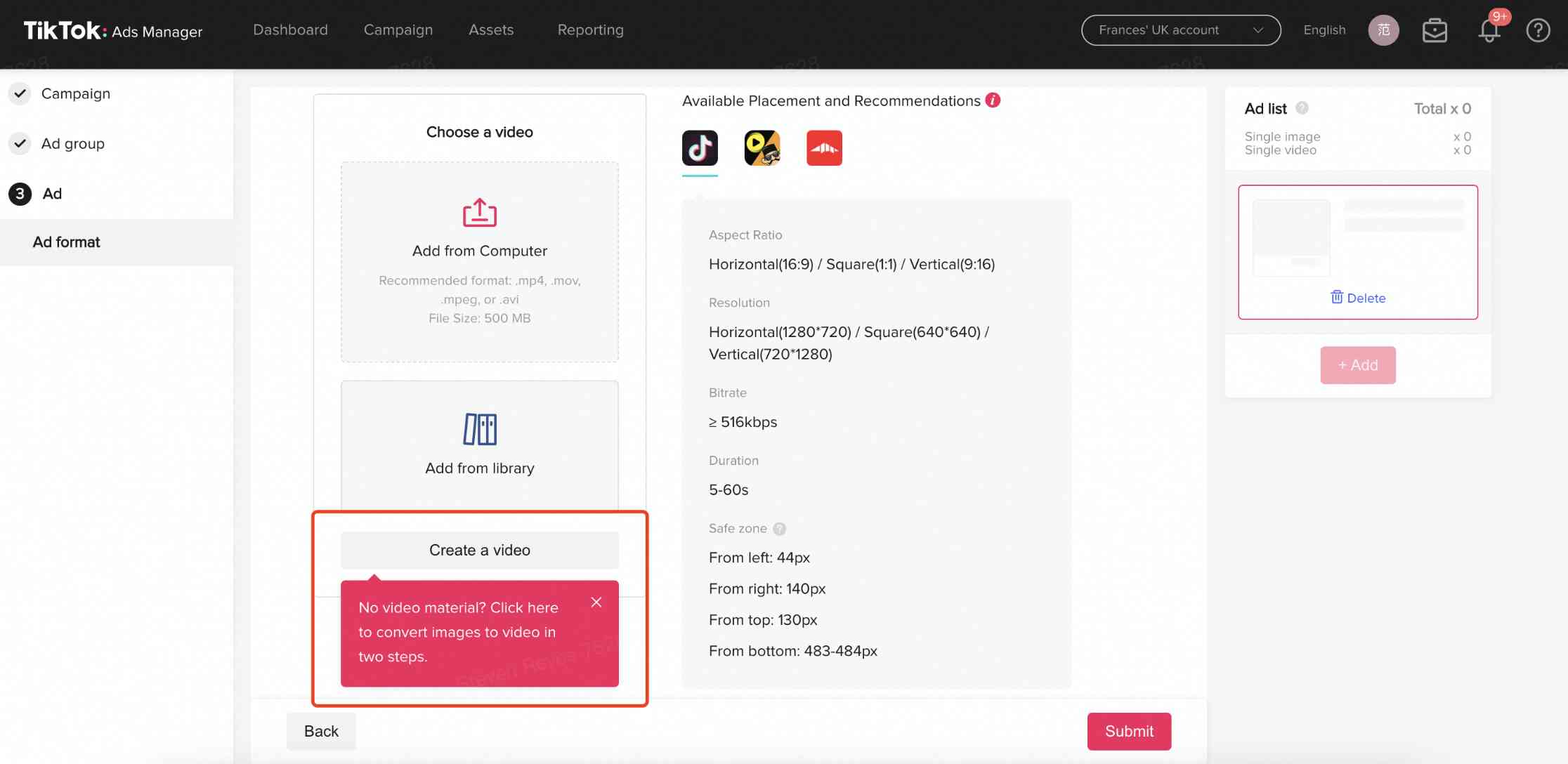
3. Haz clic en Generar vídeo.

En la página de recursos creativos:
Haz clic en Creatividades, en Recursos.
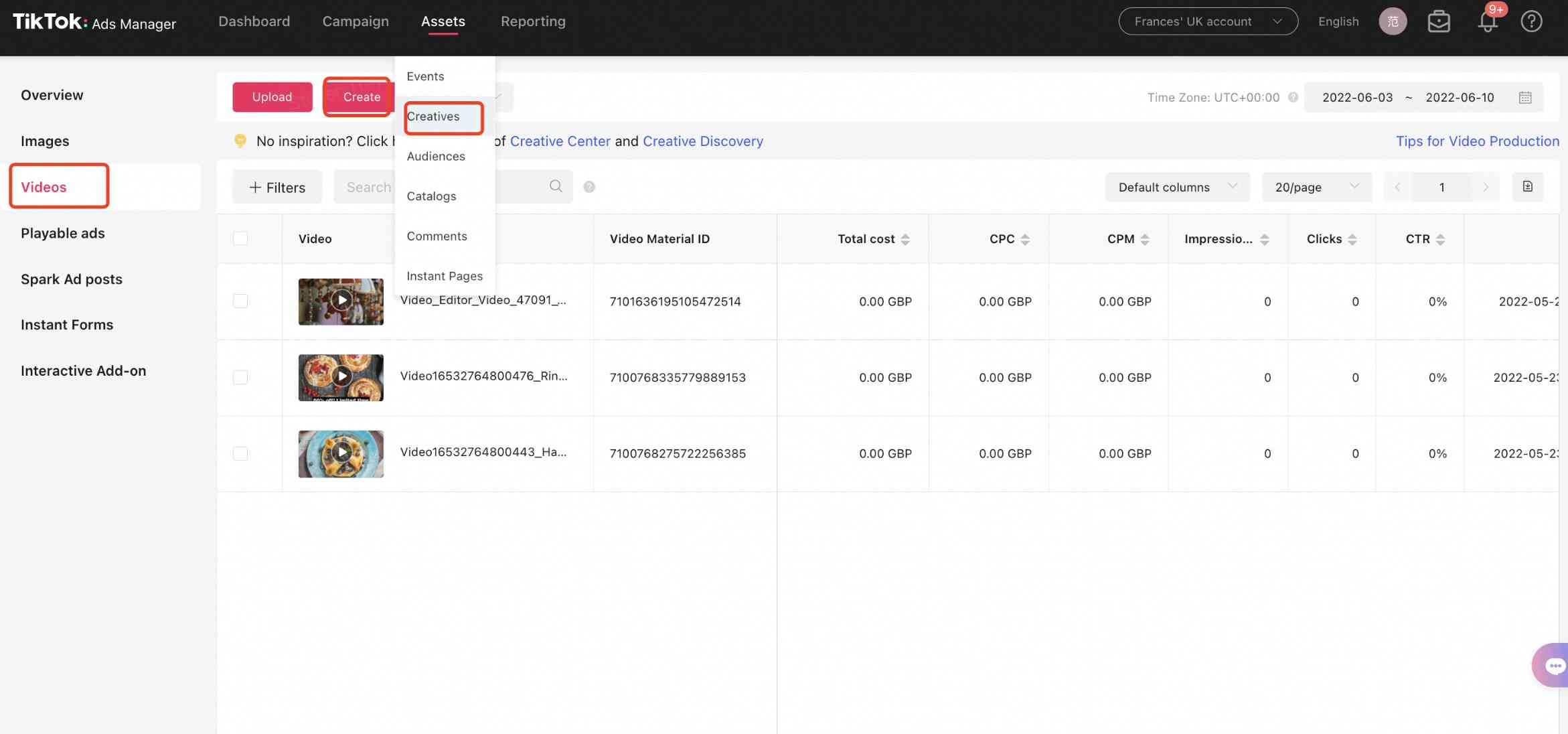
2. Haz clic en Ver más, en la sección Herramientas creativas. Haz clic en Vídeos y en Crear.
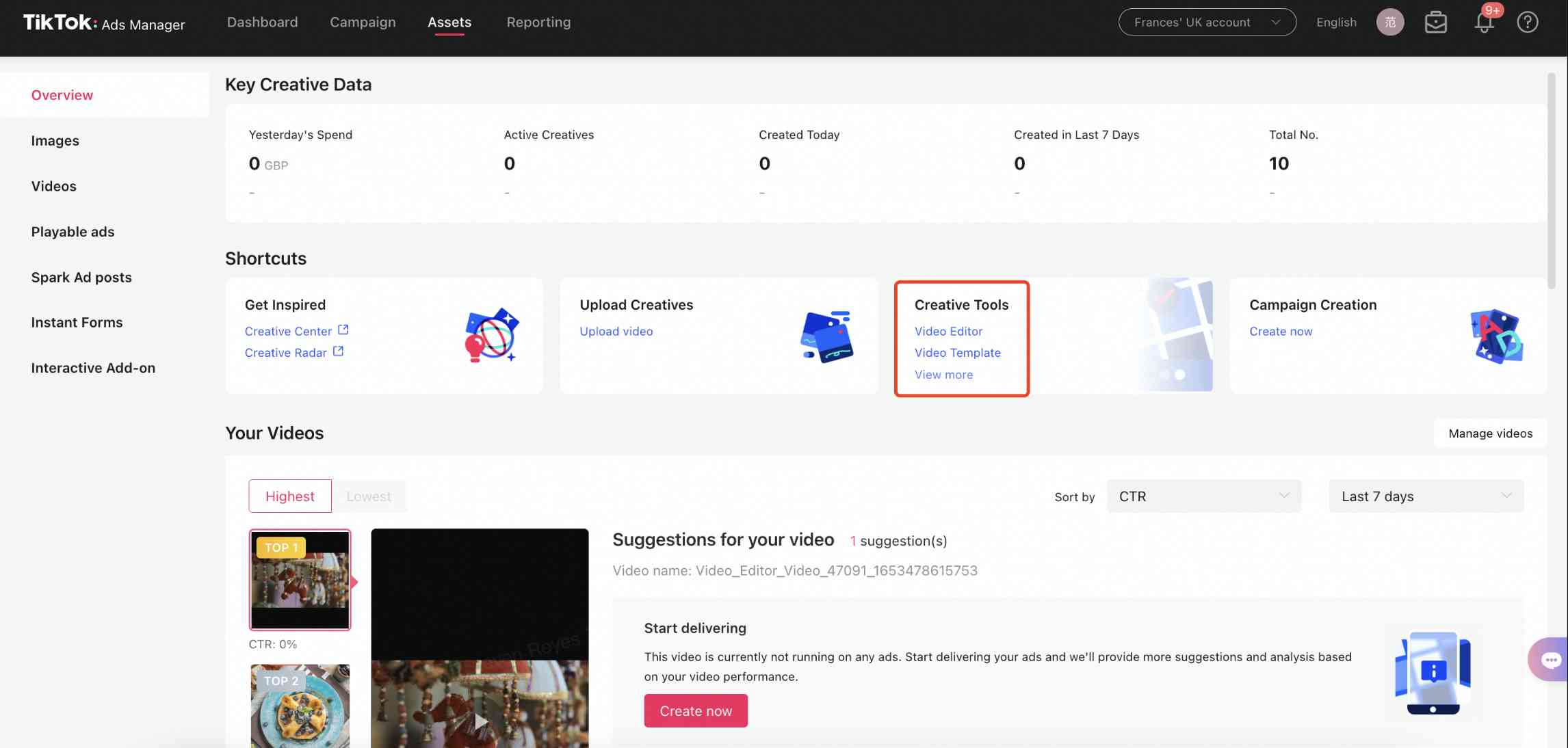
3. Haz clic en Generar vídeo.
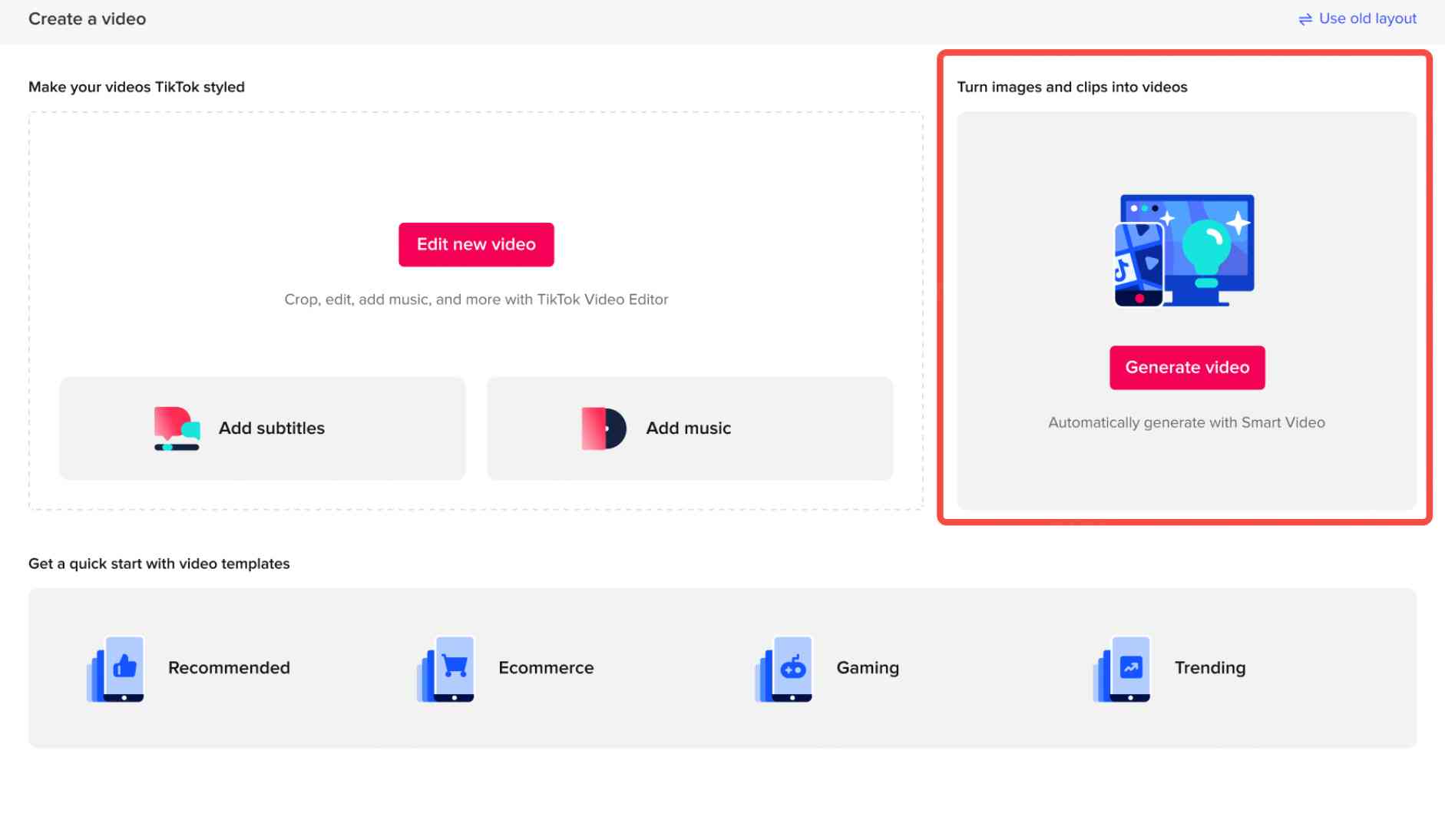
Crear vídeos personalizados
Una de las características del vídeo inteligente es que puedes personalizar el contenido para que se ajuste a tus especificaciones:
Carga el material de imagen o vídeo y define la configuración de vídeo:
Selecciona la relación de aspecto del vídeo.
Vertical 9:16
Horizontal 16:9
Selecciona la duración.
Selecciona una duración de vídeo de 10, 15 o 20 s.
Carga el material de vídeo e imagen original.
Carga tu propio material o selecciónalo de entre tus recursos creativos.
Se admite la carga de hasta 10 vídeos y 20 imágenes. Vídeo inteligente permite combinar imágenes y vídeos juntos en un vídeo.
Máximo 10 MB para una sola imagen, 500 MB para un solo vídeo. No hay límite para la duración del vídeo.
El orden de los elementos determinará la secuencia del vídeo. Puedes arrastrar el contenido para cambiar el orden.
Elige un fotograma inicial y un fotograma final, o utiliza los que te recomienda la herramienta.
Introduce los subtítulos (opcional).
Introduce los subtítulos para tu vídeo en el cuadro de texto:
Los vídeos de 10 segundos admiten hasta 50 caracteres latinos o 25 caracteres asiáticos (espacios incluidos).
Los vídeos de 20 segundos admiten hasta 75 caracteres latinos o 37 caracteres asiáticos (espacios incluidos).
Los vídeos de 30 segundos admiten hasta 90 caracteres latinos o 45 caracteres asiáticos (espacios incluidos).
Añade stickers para proporcionar más información (opcional).
Selecciona la banda sonora.
Banda sonora del sistema: el sistema seleccionará automáticamente la música adecuada desde la biblioteca de música.
Dinámico: el vídeo que se genera tiene un ritmo rápido.
Relajado: el vídeo que se genera tiene un ritmo más lento.
Banda sonora personalizada: carga tus propios archivos de audio o selecciona una pista de nuestra biblioteca de música, sin tener que preocuparte por los derechos de autor.
Haz clic en Confirmar.
El vídeo tardará unos 10-30 segundos en crearse. A continuación, estás listo para previsualizar los vídeos.
2. Previsualiza y guarda el vídeo.
Los vídeos se generarán a la vez. Para obtener una vista previa de un vídeo, haz clic en el botón de reproducción.
Para editar los efectos, haz clic en Configuración de efectos.
Haz clic en Crear más para generar más vídeos.
Marca la casilla de cada vídeo que quieras guardar.
Haz clic en Guardar para guardarlos en la biblioteca de creatividades de vídeo.

Crear vídeos con el Generador de vídeos dinámico
Nota: Si bien esta solución está optimizada para empresas de e-commerce, está disponible para todos los usuarios de TikTok for Business.
Vídeo inteligente cuenta con una solución adicional para los anunciantes de comercio electrónico que les permitirá aprovechar el poder de la inteligencia artificial (IA) para crear contenido de vídeo. Cuando selecciones el comercio electrónico como sector de los productos promocionados, podrás crear vídeos de una manera optimizada para resaltar detalles específicos de tus productos.
Selecciona e-commerce como el sector de los productos promocionados.
Carga imágenes y vídeos desde tu escritorio o añádelos desde tu biblioteca.
Elige un fotograma inicial y un fotograma final, o utiliza los que te recomienda la herramienta.
Introduce la información sobre tu producto, incluido el punto de venta, el precio original, el precio con descuento y la información promocional.
Selecciona una banda sonora. Selecciona Dinámico o Relajado, o bien elige una pista Personalizada de la biblioteca de música.
A continuación, selecciona el tamaño y la relación de aspecto. Elige entre 9:16, 16:9 o 1:1.
Previsualiza los vídeos que has creado. Usa la Configuración de efectos para ajustar los efectos, el estilo de stickers o los subtítulos.
Marca la casilla en la esquina superior derecha de los vídeos que deseas usar y haz clic en Confirmar.
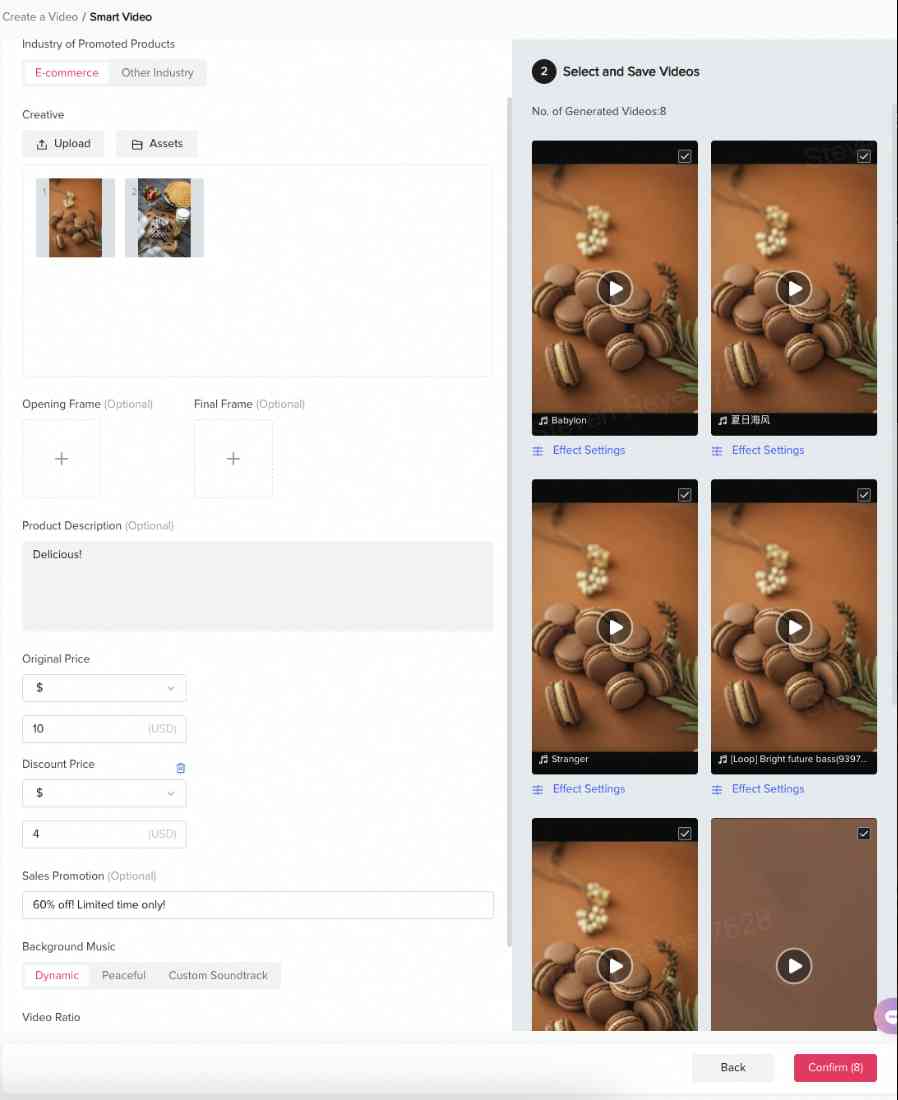
Consejos profesionales
Para asegurarte de que tus clips de vídeo fluyan de modo adecuado, recomendamos arrastrar y soltar los vídeos o imágenes en el orden correcto después de cargarlos a la herramienta Vídeo inteligente. Te recomendamos que, cuando cargues el contenido multimedia, cargues varias imágenes y vídeos en alta resolución.
